Bu tür sorunlardan kaçınmak için oyundaki bilgileri dikkatlice okumanız gerekir. Sitelerde oyun yayınlamanın iki ana türü vardır. Ya oyun Winrar ve ZIP gibi bir arşive paketlenmiştir ya da bunlar görüntü dosyalarıdır. Bugün indirilen oyunun arşivden nasıl çalıştırılacağına dair bir örneğe bakacağız.
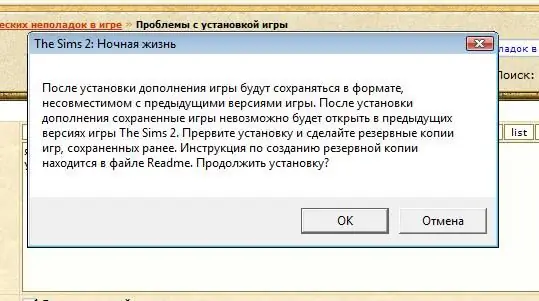
Bu gerekli
Daha az karışıklık için oyun için doğru yeri belirtin. Arşivi virüsler ve diğer kötü amaçlı yazılımlar için kontrol ettiğinizden emin olun. Favori oyunumuzla indirilmiş bir arşive ihtiyacımız var
Talimatlar
Aşama 1
Oyunu bilgisayarınızın sabit diskine indirmeniz ve içinde arşiv bulunan klasörü açmanız gerekiyor.
Adım 2
Ardından, bir kitap yığını olarak gösterilen kısayola çift tıklayın veya bir Zip arşiviniz varsa, kısayol iki Latin harfi Z şeklinde olacaktır.
Aşama 3
Bundan sonra, oyunun dosyalarının sol tarafta görüntüleneceği programın içerik menüsü açılacaktır. Birçoğu olabilir ve bu dosyalar arasında elbette, açıklamanın altında bir dosya bulacaksınız: Install. Acele etmeyin, çünkü arşivleyici oyunu geçici bir klasöre açmaya başlayacaktır. Ve özellikle deneyimsiz bir kullanıcı için onu aramak her zaman uygun değildir.
4. Adım
Arşivdeki tüm dosyaları seçin. Dosyaları klavye kısayoluyla seçmeniz gerekir: (Ctrl + A). Ardından, tercihen sütundaki en üstteki dosyada, küçük bir pencerenin görünmesi için sağ tıklamanız gerekir. Görünen pencerede "Belirtilen klasöre çıkart" satırını seçin.
Adım 5
Oyunu açmanın yolunu gösteriyoruz. Örneğin D sürücüsü: rar klasörü. Şimdi oyunun açılmasını beklememiz gerekiyor. Sürecin hızı oyunun hacmine bağlıdır. 5 ila 15 dakika. İşlem sırasında oyunların veya diğer güçlü uygulamaların çalıştırılması önerilmez. Bu, süreci önemli ölçüde yavaşlatabilir ve hatta bir hataya neden olabilir.
6. Adım
Tamamlandıktan sonra, paketinden çıkarılmış oyunun bulunduğu klasörü açın. Paketlenmemiş oyun birkaç sistem dosyası içerir. “Kurulum” simgesini seçin ve oyunu yüklemeye başlayın.
7. Adım
Oyunun kurulumuna başlamadan önce, doğrudan x'i güncellememiz, ek yazılım yüklememiz teklif edilecek. İsterseniz ek yazılım yüklemeyi atlayabilirsiniz.
8. Adım
Ardından, oyun için kurulum yolunu kaydetmeniz gerekir. Varsayılan olarak, tüm oyunlar C: sürücüsüne yüklenir, ancak sabit sürücünüzde farklı bir bölümde bir klasör oluşturabilirsiniz. Disk D / oyunlar.
9. Adım
Sabırla oyunun kurulumu tamamlanana kadar bekliyoruz, "Kurulum tamamlandı" mesajı göründüğünde, oyunu masaüstündeki kısayoldan başlatın.






